Dicas de Produtividade no Microsoft Office: Trabalhe Melhor
Dicas de Produtividade Usando o Microsoft Office: Truques para Trabalhar Mais Rápido e Melhor
No mundo corporativo e acadêmico, o Microsoft Office é uma ferramenta indispensável, mas muitos usuários não exploram todo o seu potencial para aumentar a produtividade. Seja no Word, Excel, PowerPoint ou Outlook, pequenos truques podem economizar tempo e simplificar tarefas repetitivas. Este artigo reúne dicas práticas para otimizar seu fluxo de trabalho, desde atalhos de teclado até automações inteligentes. Se você quer reduzir o tempo gasto em edições demoradas, evitar erros comuns ou simplesmente trabalhar de forma mais eficiente, continue lendo e descubra como transformar o Office em seu aliado na produtividade diária.
Atalhos de Teclado Que Você Precisa Conhecer
Dominar atalhos de teclado é uma das formas mais rápidas de acelerar seu trabalho no Microsoft Office. No Word, combinações como Ctrl + B (negrito), Ctrl + K (inserir link) e F4 (repetir última ação) eliminam a necessidade de clicar em menus. No Excel, Ctrl + setas navega entre células preenchidas, enquanto Alt + = insere uma fórmula de soma automaticamente. Já no PowerPoint, Ctrl + M adiciona um novo slide em segundos. Memorizar esses comandos pode reduzir em até 30% o tempo gasto em tarefas básicas.
Automatize Tarefas Repetitivas com Macros
Se você realiza a mesma sequência de ações frequentemente, as macros podem ser a solução. No Excel, é possível gravar macros para formatar planilhas, aplicar fórmulas ou até gerar relatórios com um único clique. No Word, macros ajudam a padronizar documentos, ajustando estilos e layouts automaticamente. Para começar, acesse a guia Desenvolvedor (que pode ser habilitada nas opções) e use o gravador de macros. Embora exija um pouco de prática, a automação poupa horas de trabalho manual no longo prazo.
Modelos e Quick Parts para Padronização
Criar modelos personalizados no Word ou PowerPoint evita refazer o mesmo design repetidamente. Salve documentos com cabeçalhos, estilos de fonte e elementos gráficos pré-definidos para garantir consistência. No Outlook, o recurso Quick Parts armazena trechos de texto usados frequentemente em e-mails, como assinaturas ou respostas padrão. Basta pressionar Alt + F3 para salvar um bloco de texto e reutilizá-lo quando necessário, ideal para equipes que compartilham comunicações uniformes.
Integração Entre Aplicativos do Office
Um dos grandes diferenciais do pacote Office é a possibilidade de integrar seus aplicativos. Dados do Excel podem ser vinculados a um relatório do Word, atualizando-se automaticamente quando alterados. Gráficos criados no Excel também podem ser inseridos no PowerPoint com um link dinâmico. Além disso, o OneNote sincroniza anotações com tarefas do Outlook e planilhas, centralizando informações. Explorar essas conexões elimina retrabalho e garante que todas as suas ferramentas trabalhem em harmonia.
Conclusão
O Microsoft Office vai muito além de funções básicas, oferecendo recursos poderosos para quem deseja otimizar seu tempo. Desde atalhos de teclado até macros e integrações entre programas, as possibilidades são vastas. Implementar essas dicas não só acelera tarefas rotineiras, mas também melhora a qualidade do trabalho, reduzindo erros e padronizando processos. Comece aplicando uma ou duas técnicas por vez e, gradualmente, incorpore mais automações ao seu fluxo. Com prática, você dominará o Office como um verdadeiro profissional, transformando-o em uma ferramenta estratégica para sua produtividade.











LEAVE A COMMENT